Cara Mengembalikan Foto yang Terhapus di Facebook, Ponsel dan PC
Cara Mengembalikan Foto yang Terhapus di Facebook - Banyak orang menggunakan Facebook sebagai gallery foto dan juga video. Tujuannya selain berbagi dengan orang lain adalah agar tetap tersimpan di server.
Namun, bagaimana bila justru terjadi error yang menyebabkan foto-foto hilang? Itulah sebabnya cara mengembalikan foto yang terhapus di Facebook menjadi penting untuk diketahui.
Pembahasan kali ini akan menerangkan tentang cara mengembalikan foto yang terhapus di Facebook.
Insya Allah informasi di artikel ini akan berguna bagi Anda. Terutama untuk pengguna Android, PC, dan iPhone. Yuk simak ulasannya hingga tuntas.
Bisakah Mengembalikan Foto yang Terhapus di Facebook?
Pada dasarnya, tidak ada sebuah folder yang berfungsi sebagai recycle bin atau trash yang bisa menampung foto Facebook yang terhapus, khususnya di iPhone. Hal ini juga berlaku pada perangkat lain baik itu PC atau Android.
Kabar gembiranya, kini Facebook telah menambahkan fitur yang bisa membantu pengguna mengatasi hal ini, yaitu lewat Facebook Account.
Jadi, jika ditanya apakah foto yang terhapus di Facebook bisa dikembalikan, jawabannya adalah YA.
Khususnya pada pengguna iPhone, iTunes dan iCloud Backup bisa diandalkan untuk mengembalikan file yang terhapus di Facebook. Sedangkan selain pengguna iPhone, mengambilnya dari Archive Setting serta penggunaan software third party bisa jadi jawabannya.
Berikut ini akan dibahas beberapa cara mengembalikan foto yang terhapus di Facebook:
1. Mengembalikan Foto Lewat Archive Setting di Facebook
Cara yang pertama ini bisa dilakukan dari PC atau Smartphone Android namun harus masuk dari web browser. Login-lah ke Official Facebook.com dan masuk dengan username yang sebelumnya sudah dimiliki.
Setelah masuk, pada bagian kanan atas web page, klik untuk mengeluarkan menu-menu. Scroll terus kebawah sampai menemukan Reach Setting, kemudian klik.
Masuk ke laman selanjutnya dari Reach Setting tadi yaitu General Account Setting.
Klik pada menu General Account Setting itu, kemudian masuk ke Download a Copy of Your Facebook Data yang ada di bagian akhir opsi. Lanjutkan dengan masuk ke Download Your Information dan pilih Start My Archive.
Setelah dari situ, tunggu beberapa menit, web akan memuat tombol Download Archive, lalu klik.
Proses mengunduh arsip akan dimulai dan simpanlah dalam bentuk Zip atau Archive di komputer Anda. Untuk mengambil foto yang diinginkan, maka silahkan extract folder Zip tadi untuk bisa mendapatkan foto Anda.
2. Kembalikan Foto Terhapus dengan Software Third Party
Banyak anggapan tidak ada aplikasi atau software yang bisa dipakai mengembalikan foto hilang di Facebook dengan alasan otentikasi. Namun, beberapa software premium untuk data recovery ternyata bisa digunakan. Contohnya adalah Dr. Fone Data Recovery yang bisa diaplikasikan untuk iPhone dan Android.
Pada Android, unduh aplikasi ini dan jalankan. Sambungkan perangkat ke komputer, agar aplikasi ini bisa mendeteksi perangkat. Selanjutnya, pilih tipe data atau kategori file yang ingin direcovery.
Lanjutkan dengan memilih Scan For Deleted File. Biarkan proses berjalan dan pada bagian akhir akan tampil semua file yang telah terhapus. Pilih yang ingin di recovery dengan klik Begin. Tunggu sampai selesai dan simpan.
Untuk iPhone, aplikasi dapat diunduh di official site Dr. Fone kemudian install di Mac PC. Pilih Backup and Restore lalu sambungkan iPhone ke Mac.
Tunggu sampai iPhone terdeteksi lalu pilih tipe file yang diinginkan. Lanjutkan dengan memilih Data Recovery Process. Biarkan proses berlangsung , simpan ke dalam komputer, lalu cek mana yang ingin di recovery.
Info Menarik Lainnya : Cara Menyembunyikan Foto di HP Dengan Aman
3. Mengembalikan Foto lewat iTunes Backup
Recovery dari iTunes backup tetap memerlukan sebuah software untuk Facebook picture recovery. Setelah software itu diunduh dan diinstal, masuk ke iTunes lalu pilih Recover from iTunes Backup File di panel sebelah kiri. Nanti semua iTunes Backup akan terdeteksi dan ditampilkan pada List Interface.
Pilihlah iTunes Backup yang paling relevan, kemudian klik Start Scan untuk mendapatkan semua file yang telah ter-back-up.
Selanjutnya buka folder-folder yang muncul disana dan temukan foto yang terhapus dari Facebook pada salah satu folder. Setelah ditemukan, pilih foto yang diinginkan, kemudian klik Recover dan pilih folder tujuan untuk penyimpanan file ini.
Info Menarik Lainnya : Cara Mengunci Galeri di Iphone (Agar Foto Pribadi Jadi Aman)
4. Melakukan Recovery dari iCloud Backup
Pengguna iPhone juga bisa melakukan recovery foto yang terhapus dari iCloud Backup namun tetap dengan menggunakan software Facebook photo recovery, contohnya FoneLab.
Setelah itu, buka software dari Mac atau Windows, klik Recover from iCloud Backup File kemudian Sign in ke iCloud Account untuk bisa mendapatkan semua Backup Files.
Lanjutkan dengan klik Download, maka akan dimunculkan semua file yang dibackup, pilihlah yang paling relevan. Ada Camera Roll, Photo Library, atau App Photos di bawah Media untuk melakukan Recovery foto Facebook maupun album.
Kemudian klik Next untuk melanjutkan. Semua foto akan tampil pada interface setelah proses scanning. Pilih foto yang ingin di recovery, lalu klik Recover. Selesai.
Dari cara-cara di atas, banyak juga yang bertanya apakah bisa mengambil lagi foto yang terhapus dari Facebook Messenger. Hal ini bisa dilakukan yaitu dengan cara masuk ke Profil di Messenger dan pilih Photos & Media.
Selanjutnya aktifkan Save Photos option, maka semua foto yang ada disana akan otomatis tersimpan. Sebenarnya, Facebook sendiri menyimpan file-file yang terhapus selama 3 bulan periode.
Cara mengembalikan foto di Facebook di atas bisa diaplikasikan untuk mendapatkan kembali file yang diinginkan. Penggunaan software third party premium bisa digunakan untuk mendapatkannya langsung dari Archive. Disarankan untuk mengaktifkan Facebook Default Settings Method juga.
Semoga informasi diatas dapat bermanfaat untuk Anda semua.
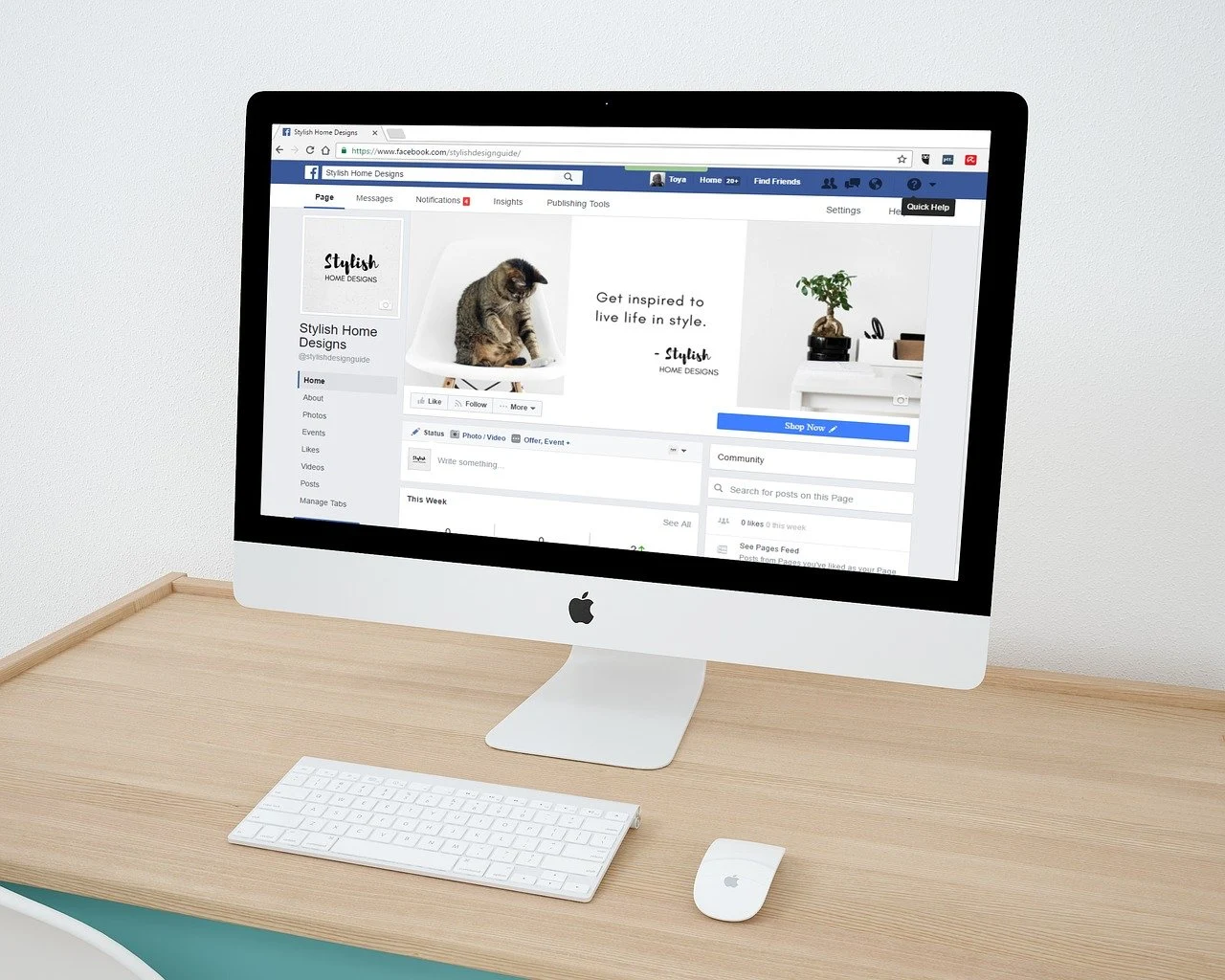


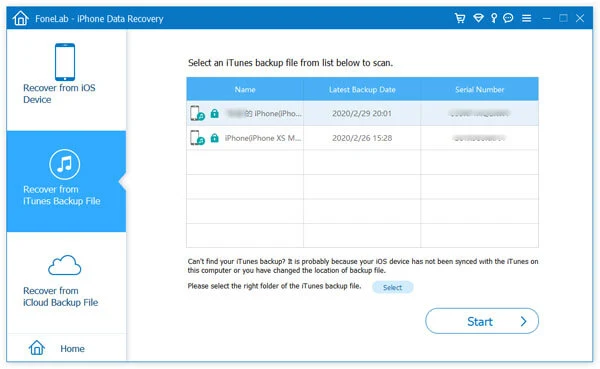




Comments
Post a Comment